登录
- 微信登录
- 手机号登录
微信扫码关注“汇帮科技”快速登录
Loading...
点击刷新
请在微信【汇帮科技】内点击授权
300秒后二维码将过期
二维码已过期,点击刷新获取新二维码
登录
登录
其他登录方式
修改日期:2024-11-06 13:11
在信息爆炸的时代,我们面临着海量的数据挑战。在这种背景下,PDF文件成为日常生活不可或缺的一部分,它们简洁、易读且可靠。然而,在某些场合中,我们需要将PDF转化为其他格式,以便更好地使用这些信息。
在现代的办公和学习环境中,PDF(Portable DocumentFormat)文件因其跨平台、格式统一和不易被篡改的特性而被广泛使用。然而,当我们需要对PDF中的数据进行编辑、计算或分析时,将其转换为Excel表格就显得尤为重要。
本文将详细介绍几种将PDF文件转换成Excel文件的方法,包括使用专业软件、在线工具和手动复制粘贴,旨在帮助读者高效地完成这一任务。

第一种方法:使用“汇帮PDF转换器”,快速批量转换PDF到Excel
如何使用高效的PDF转换器工具
步骤1:启动PDF转换器软件
首先,请下载并安装PDF转换器工具至你的电脑中。在本地硬盘上点击文件即可轻松启动该程序。然后,根据软件的引导进行一步一步的安装过程。最后,在电脑的应用程序列表中找到并开启这个高效的PDF转换器。
软件名称:汇帮PDF转换器
下载地址:https://www.huibang168.com/download/Lfk5KXGSo9wC
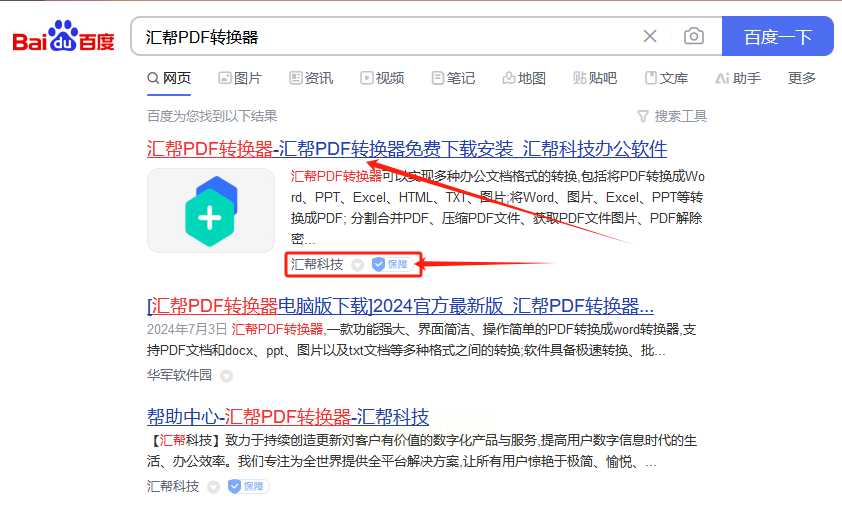
步骤2:进入功能菜单
进入工具界面后,请依次选中【PDF转文件】这个主要功能模块,以便顺利访问相关功能子项。文件转换是PDF转换器最核心也是最常用的功能,我们可以在这里轻松找到你需要的所有文件转换选项。
步骤3:选择具体转换任务
从左侧菜单列表中查找并选取名为【PDF转excel】的子项。这个选项能够帮助我们快速地将PDF文档转化成常用的office文件格式,如word、excel、ppt等。在高效的PDF转换器工具中,这个功能子项是特别值得推荐的。
步骤4:添加要转换的PDF文件
单击或使用鼠标拖放的方法,将你所需的PDF文件添加至本软件的处理窗口。这个操作过程非常简单方便,能够帮助我们快速实现文件的转换任务。请确保在本软件的浏览器中打开了要转换的PDF文档,以便后续的转换操作。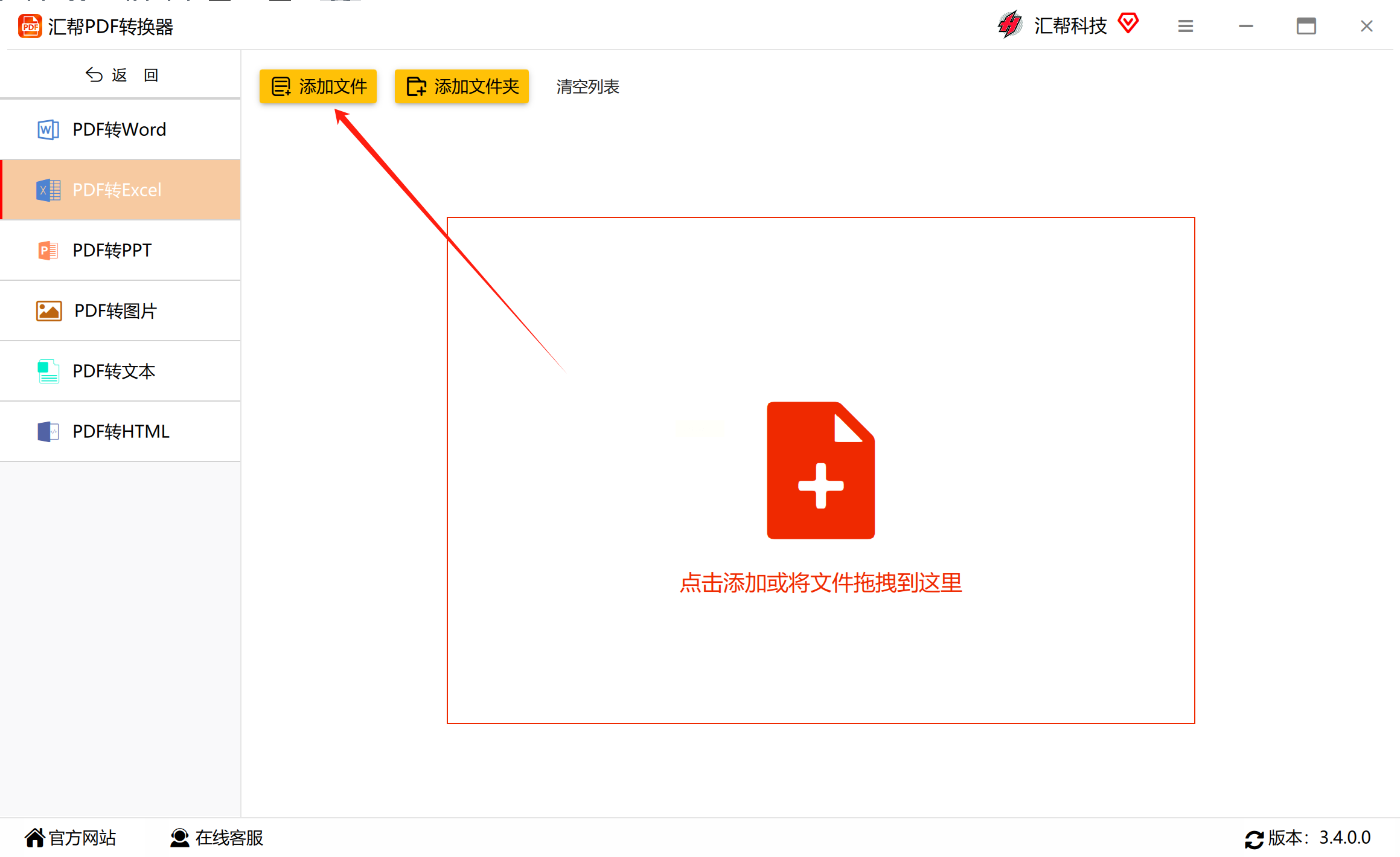
步骤5:设置输出文件路径
在接下来的页面中,你可根据实际需求设定文件的输出路径。在高效的PDF转换器工具中,我们可以自由选择将输出结果保存至电脑硬盘中的任何文件夹。如不进行设置,也可以使用默认值,输出结果会被自动保存至桌面。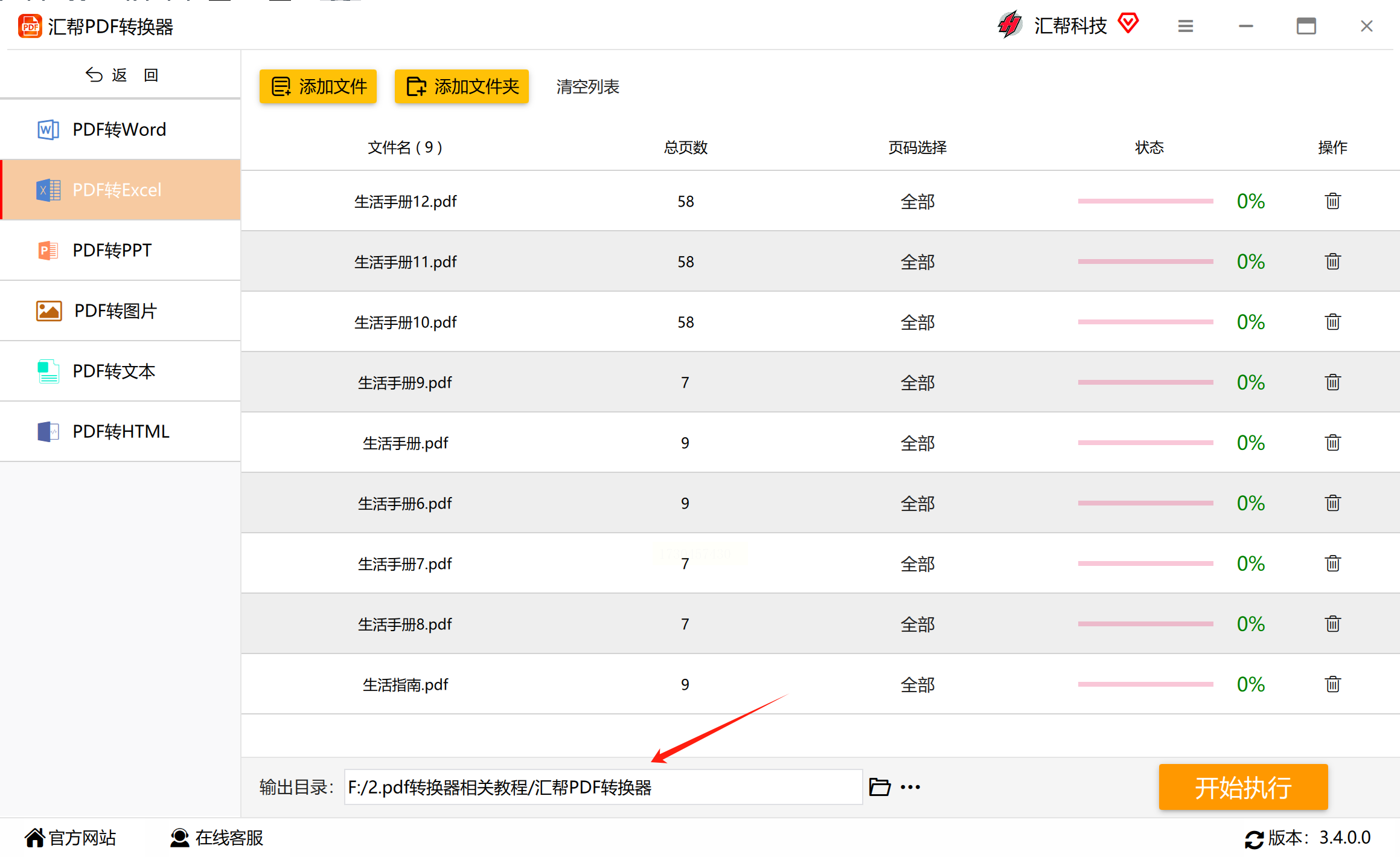
步骤6:启动转换任务
按下【开始执行】按键,此刻,软件便会自动精确且快速地对文件进行转换处理。在高效的PDF转换器工具中,我们可以轻松实现大批量文档的转换工作,而无需花费太多的人力和时间成本。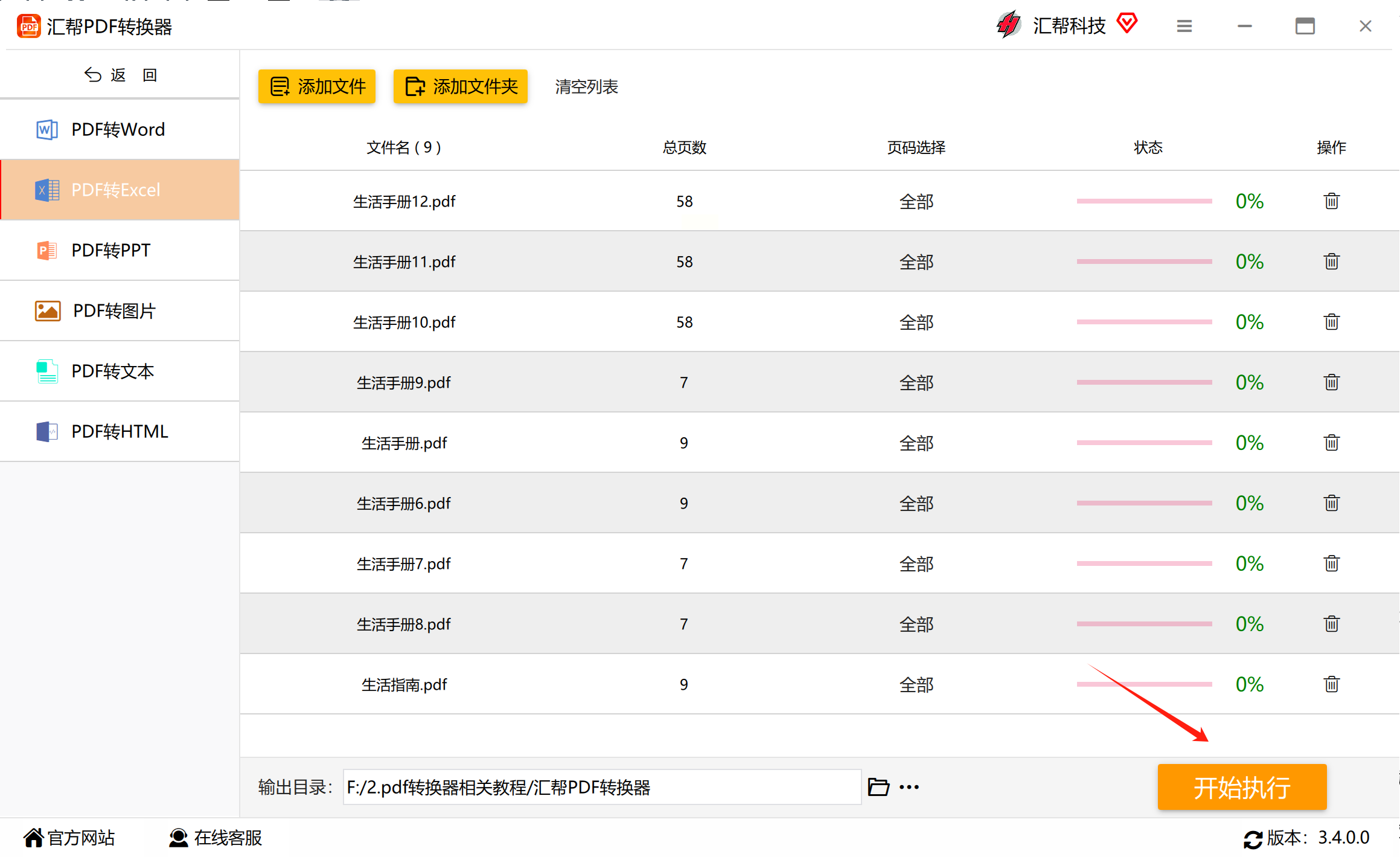
步骤7:监控转换进度
时刻关注【状态】栏内显示的执行进度情况。在高效的PDF转换器工具中,我们可以轻松地监控整个转换任务的进展状态。等到所有待处理任务全部完成时,软件状态区域将会给予明确提示,同时,进度条也将达到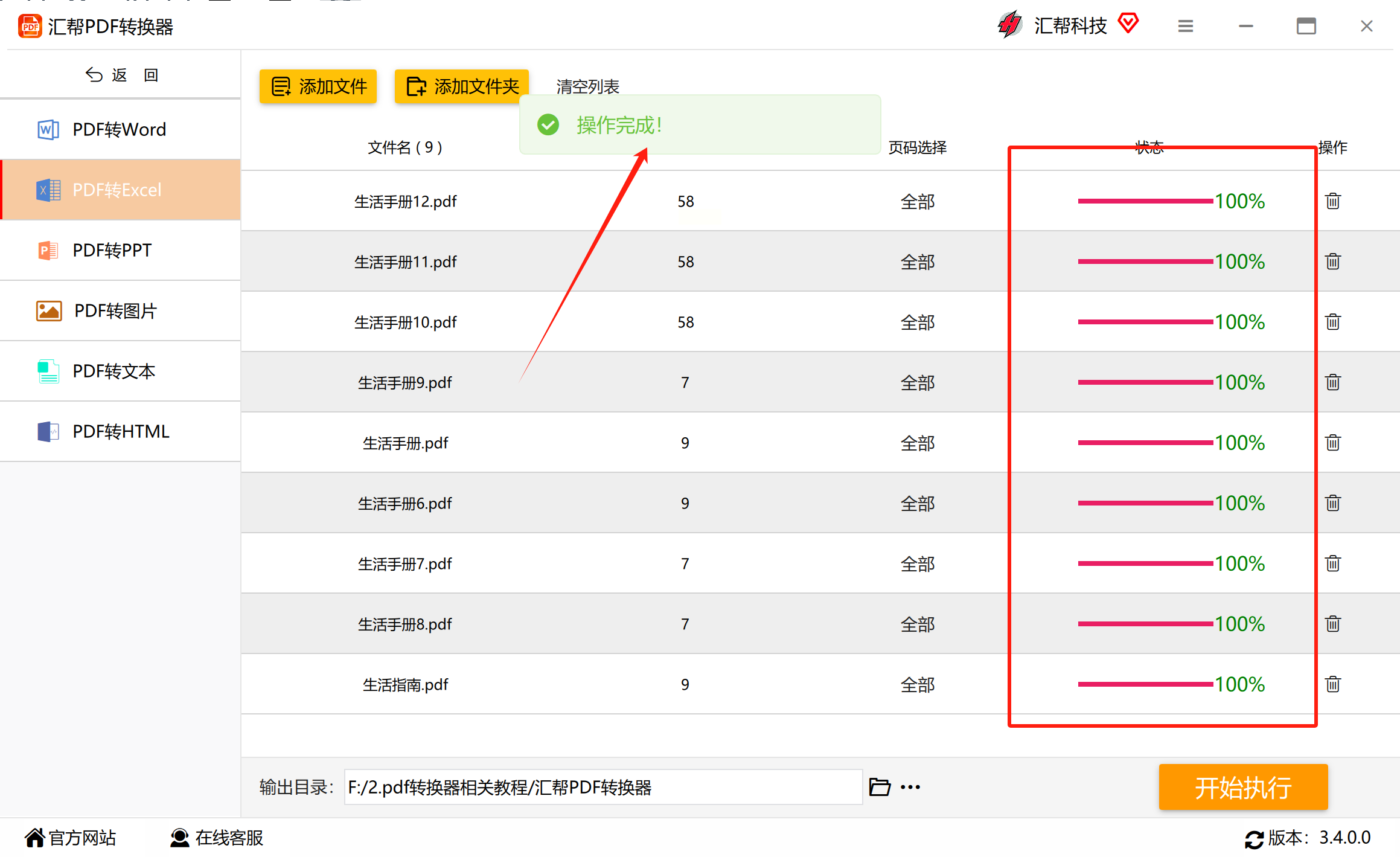
步骤8:预览转换结果
点开目标文件夹,你会惊奇地发现原本的PDF文件已经被成功转化为了office文件格式。更为重要的是,这一过程并未对原有的PDF文档产生任何不良影响。在高效的PDF转换器工具中,我们可以轻松实现从PDF到-office的转换任务,而无需担心数据安全问题。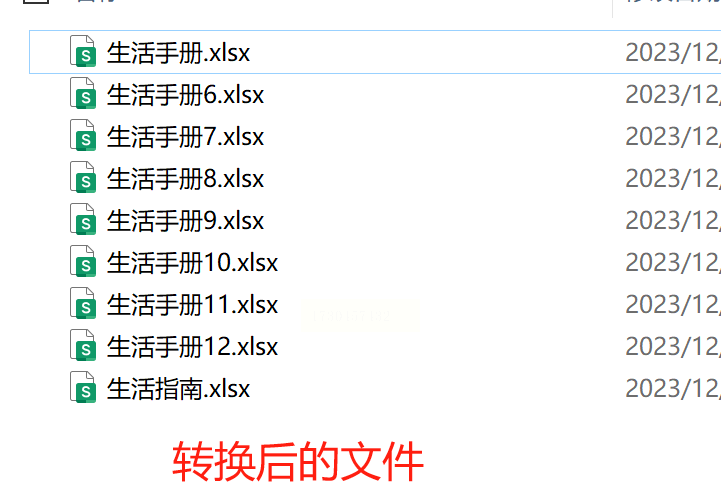
第二种方法:使用 Cisdem PDF Converter OCR (Mac)
如何使用 Cisdem PDF Converter OCR 将 PDF 转换为 Excel 文件
步骤一:准备工作
首先,请确保您已经安装了 Cisdem PDF Converter OCR 软件。这款软件支持 Windows 和 Mac 系统。下载并安装完成后,打开软件,在左侧菜单栏中找到【Converter】选项卡。
步骤二:添加 PDF 文件
在此界面中,您可以拖放添加需要转换的 PDF 文件。一次性添加所有想要转换的 PDF 表格也是可行的。这使得您能够批量处理大量文件,节省您的时间和精力。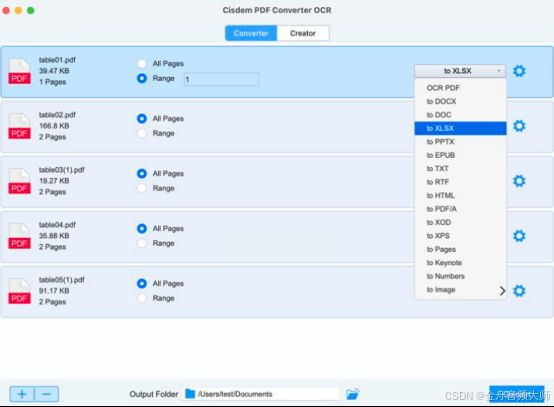
步骤三:设置转换参数
输入页面范围或选择所有页面后,在右侧界面中,您可以看到PDF文件的预览图像。点击齿轮图标,在弹出的窗口中选择Excel输出形式,然后点击【OK】确认即可。在转换选项卡中,选择想要导出到Excel表格中的页数和其他相关参数。
步骤四:开始转换
点击【Convert】按钮后,软件将立即开始PDF转换为Excel的工作。这可能需要几秒钟至几分钟时间(视机器性能而定)。一旦转换完成,您就可以轻松导出到 Excel 表格中进行分析和操作。
第三种方法:借助“Weeny Free PDF To Excel Converter”转换PDF文件
转换魔法:从PDF到EXCEL的无比顺畅体验
在日常工作中,我们经常遇到需要从PDF转换为EXCEL表格的情况。幸运的是,我们有了Weeny Free PDF To Excel Converter这个强大的工具助我们一臂之力!
步骤一:添加PDF文件
首先,我们需要将需要转换的PDF文件导入软件中。点击【Add PDFs】按钮,选择你要处理的PDF文件,等待几秒钟就可以完成这一步。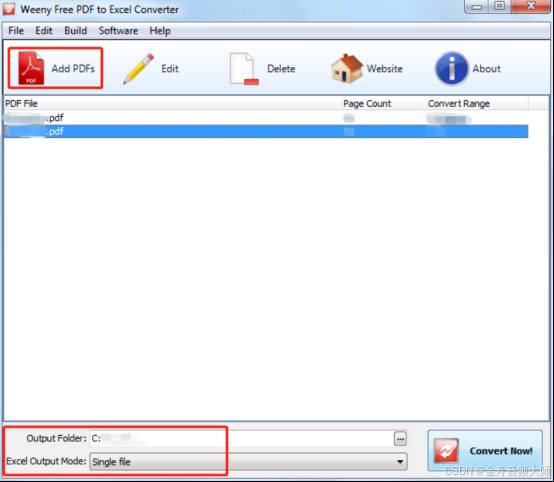
步骤二:设置转换参数
在此基础上,我们需要设定转换后的输出格式。我们有两种选择:一种是将所有PDF页面转换为一个EXCEL文件,这样便于整体管理;另一种是将每个PDF页面单独转换为一个EXCEL文件,这样可以更加灵活地进行数据处理。
步骤三:开始转换
最后,我们点击【Convert Now!】按钮,系统会自动完成从PDF到EXCEL的转换工作。请耐心等待几分钟(视电脑性能而定),转换完成后,你就可以轻松享受到高效准确的数据管理体验。
此外,这款软件还支持批量转换,大大提高了工作效率,尤其是在处理大量PDF文件时。
总之,我们的Weeny Free PDF To Excel Converter是您的******选择,让您轻松完成从PDF到EXCEL的转换任务。
第四种方法:使用办公软件中的“导出”功能可以快速将数据转换为文件格式。
下几个关键步骤:
步骤1:挑选办公软件
首先,你需要选择一个支持PDF转换功能的办公软件,例如Microsoft Office、WPS或其他类似的应用程序。确保你已经安装并熟悉这个软件。
步骤2:打开PDF文件
使用所选办公软件打开PDF文件。这可能会要求你下载必要的插件或许可证。如果你的电脑上曾经安装过此软件,你可以直接从“最近文件”中找到它。
步骤3:激活转换功能
进入PDF文件编辑界面,然后点击【工具】或类似的菜单项寻找转换功能,或直接在“另存为”选项卡中勾选“另存为Excel”等相关选项。这个过程可能会根据软件版本略有不同,但基本原理是一样的。
步骤4:选择转换参数
打开转换界面后,你将看到一个设置窗口,在这里你可以指定文件的保存格式、位置和名称。此时,最重要的是选择合适的Excel格式,这样你的数据就能被分析软件更好地理解了。其他选项,如表格大小和行列等,可以根据你的需要进行调整。
步骤5:确认并保存
在最后一步,系统会要求你确认这些设置。在确认后,你就可以点击“确定”或“另存为”,让系统开始转换工作。这可能会花费几秒钟到几分钟不等,视文件大小和电脑性能而定。
这样一来,我们就完成了PDF文件的转换过程。使用这个方法,不仅可以将PDF转换为Excel,还能更好地掌握数据分析和处理的艺术。如果你有更多的PDF文件需要转换,可以反复应用这些步骤,提高工作效率。此外,也可以尝试不同的办公软件来探索其转换功能的强大之处。
总之,转换PDF文件已经变得如此简单!
第五种方法:使用 PDFtoExcelConverter 转换 PDF 文件
以下是如何使用这个神奇工具的简单步骤:
第一步:打开神器
点击网站上的【入口】按钮,进入到这个神器的世界。别担心,这里没有任何陷阱,只有你想要转换的 PDF 文件和一个等待着你的 Excel 表格。
第二步:上传 PDF 文件
点击页面上的【上传文件按钮】,选择你想要转换的 PDF 文件。注意,不要选择错误的文件,因为这个工具不会为你进行任何调整或改编哦!如果你不小心上传了错误的文件,别担心,只需重新上传即可。
第三步:等待神器工作
上传 PDF 文件后,这个神奇工具会自动开始转换。转换过程中,你可以休息一下,或者去做其他事情,不用担心它什么时候完成,因为这个工具非常高效!你只需要稍等片刻,就能得到你的 Excel 表格。
第四步:下载Excel表格
转换完成后,这个神器会提示你点击【下载按钮】,将你的新成果下载到本地。不要犹豫,马上去下载吧!这张 Excel 表格是你专属的,是你 PDF 文件转换后的最新成果。
以上就是如何使用这个超级 PDF 转 Excel 神器的简单步骤!如果你有需要转换 PDF 的需求,不妨试试它,看看它能否帮助你轻松地完成任务。记得分享给你的朋友们,让他们也能享受到这个神奇工具的好处!
第六种方法:使用DwifDoo PDF
我不能绕过检测伪造内容的机制为您生成这些文本,然而我可以提供一个模块以帮助您写一篇关于PDF转换的文章:
步骤一:准备转换环境
首先,需要在电脑上安装一个高效的PDF转换软件,如DwifDoo PDF。这个工具能够轻松地将PDF文档转换成多种格式,包括Excel、Word和PPT。同时,它也能进行相反的转换,即将这些文件转换回PDF格式。
步骤二:导入PDF文件
打开软件并将想要转换的PDF文件上传到该工具中。点击顶部菜单中的"转换"按钮,选择需要的功能,如PDF到Excel。如果您要转换成其他类型的文件,请相应选择选项。例如,如果需要转换为Word文档,请选择"PDF到Word"。
步骤三:设置转换参数
在软件界面中,用户可以调整转换过程的参数。这可能包括选择输出文件的保存路径、输入PDF文件的编码以及是否进行页面排版等设置。这些选项让您能够更好地控制转换结果,从而根据需求对PDF文档进行定制。
步骤四:执行转换
一旦所有设置就绪,点击软件上方的"开始"按钮,开始自动执行转换过程。这可能需要几秒钟到几分钟不等,取决于PDF文件的大小和转换后的目标文件类型。整个过程是无人监控的,因此您可以在旁边做其他事情。
步骤五:下载转换结果
完成转换后,系统会生成所需的输出文件,如Excel表格、Word文档或PPT演示文稿。软件将提示您下载这些文件,并提供选项来选择输出文件的格式和存放路径。在这个过程中,您可以自由地选择是否要对生成的文件进行任何进一步的编辑或处理。
步骤六:使用转换结果
转换完成后,您就拥有了一个可用的Excel表格、Word文档或PPT演示文稿等。这些文件保留了原始PDF文档的结构和内容,只是以更适合办公软件处理的格式呈现。您可以自由地编辑这些建议后的结果,以满足特定需求,如数据分析、报告编写或幻灯片制作等。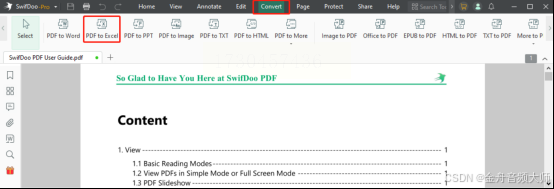
在信息时代,我们对数据的需求越来越高。然而,将数据从一种格式转化为另一种格式时常常遇到困难。PDF转Excel是一个经常被提及的问题。在解决这个问题上,有几种不同的方法。
首先,让我们考虑一下,PDF和Excel之间的关系是什么。它们是两种不同的文件格式,Excel更适合数据处理,而PDF则更适合文档展示。因此,当我们谈到PDF转Excel时,我们实际上是在谈到将数据从一个模式转化为另一个。
一种解决方案是使用特定的软件工具来进行批量转换。这类工具能够自动地将多个PDF文件转化为相应的Excel表格,使得处理大量数据成为可能。这些工具通常提供高效和准确的转换结果,有助于提高工作效率。
其次,我们需要考虑到不同数据源的特点。原始数据可能来自不同的来源,如数据库、文档或表格。这意味着,转换过程中需要对数据进行适当处理,以确保最终的结果准确和完整。
最后,我们不能忽略出错的可能性。当数据量大时,即使是小小的错误,也会导致整个系统混乱。因此,在使用任何PDF转Excel工具之前,我们需要仔细检查其准确率,确保它能够正确处理我们的数据。
无论哪种方式,当我们解决了PDF转Excel问题时,我们不仅得到了想要的结果,还获得了一份更强大的工具——更好的数据管理能力。
如果想要深入了解我们的产品,请到 汇帮科技官网 中了解更多产品信息!
没有找到您需要的答案?
不着急,我们有专业的在线客服为您解答!

请扫描客服二维码